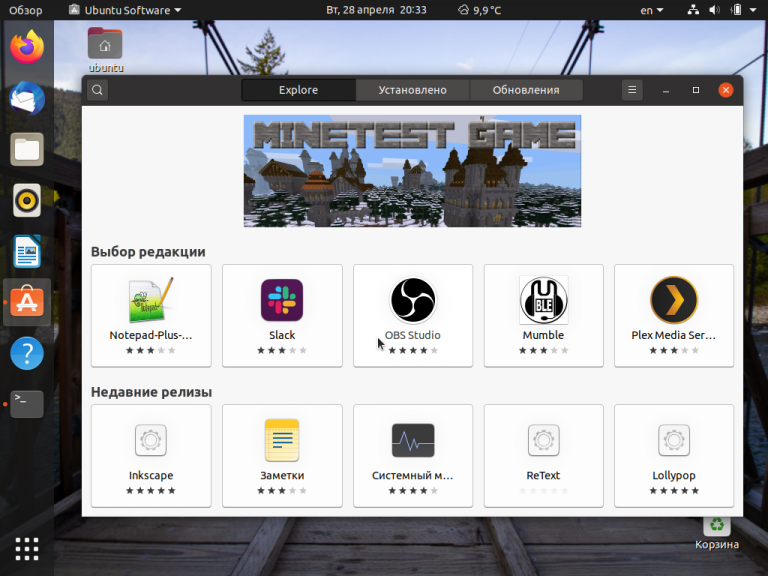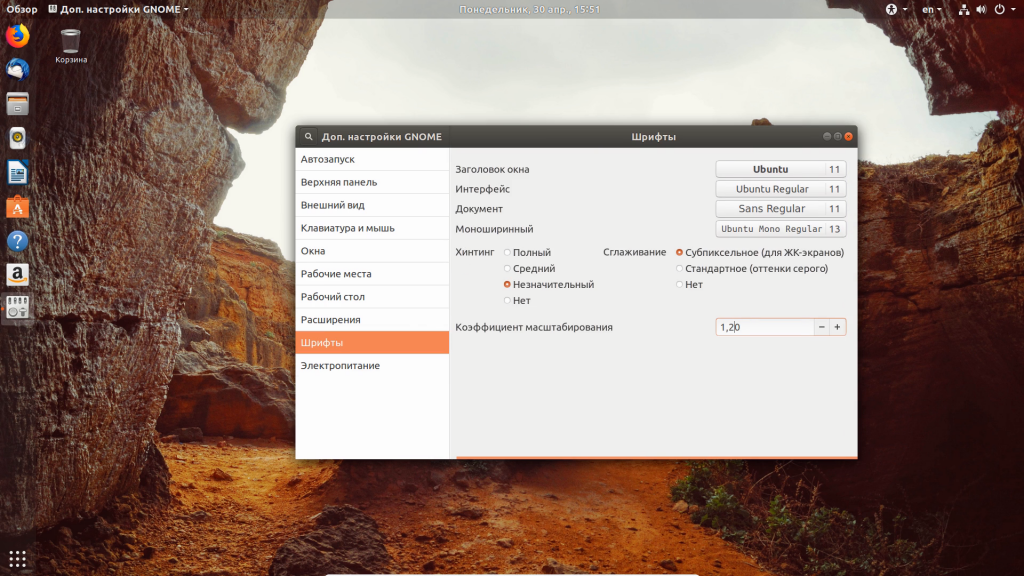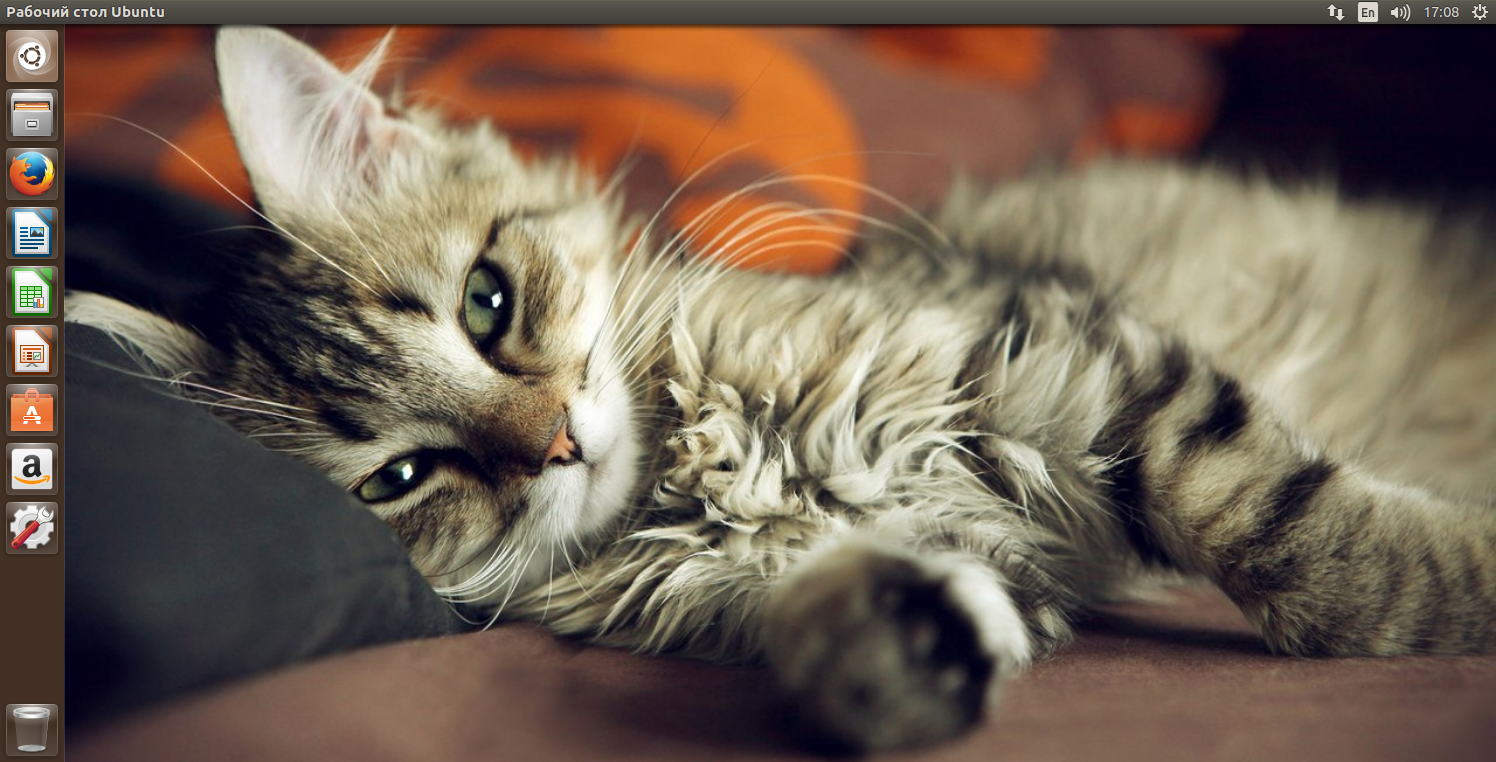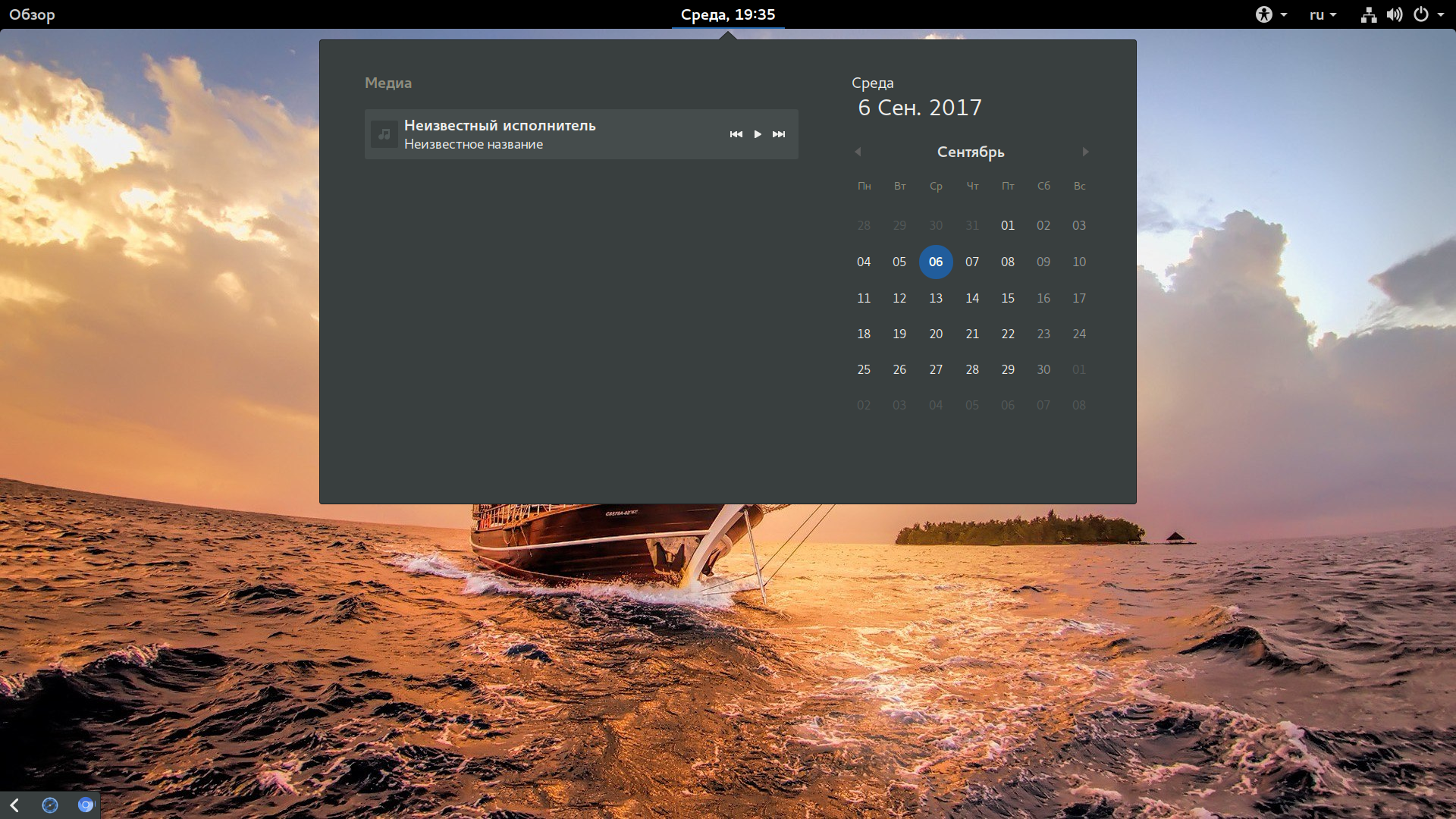что делать после установки ubuntu
Настройка и оптимизация Ubuntu после установки
В данной статье я постараюсь ответить на вопросы, которые, я думаю, возникают у каждого пользователя, впервые установившего себе GNU/Linux. Я и сам пользуюсь данными ОС только пару лет, и у меня самого возникали подобные вопросы, поэтому, думаю, что смогу немного помочь новичкам разобраться с данными системами. На первый взгляд все кажется сложным и непонятным, я же постараюсь убедить Вас, что это не так. В качестве ОС Linux для начинающих я выбрал Ubuntu, и думаю, что не ошибся, так как этот дистрибутив действительно дружественен к пользователю: его очень легко установить, он имеет удобный графический интерфейс (вне зависимости, будь то Gnome, KDE или Unity), наиболее полная локализация и конечно же Центр приложений, устанавливать софт из которого — дело нажатия одной клавиши мыши. Но после установки системы в ней имеются ряд ненужных на мой взгляд программ и настроек, которые неплохо было бы изменить и дополнить чем то более удобным и функциональным. Этим мы и займемся в этой статье. Какие действия выполнять, а какие — нет это личный выбор каждого пользователя, возможно, Вам пригодится только пара из ниже перечисленных команд, а может быть Вы настроите свой Ubuntu GNU/Linux в точности, как изложено в статье.
Я не буду описывать конкретные настройки для каждой рабочей среды (Gnome, KDE, Unity), а выложу только те настройки, которые не зависят от рабочего окружения и пригодятся всем пользователям.
Все ниже перечисленные команды нужно копировать в терминал. Терминал можно вызвать комбинацией CTRL+ALT+T.
Обновим систему
Для начала обновим список репозиториев и поиск индексов обновленных версий программ, драйверов, ядра и всего прочего:
sudo apt-get update
Теперь, собственно, установим все доступные обновления:
sudo apt-get upgrade
Установим flash, java, аудио- и видео-кодеки:
apt-get install ubuntu-restricted-extras
Убираем лишний софт:
Удаляем видеоредактор Pitivi:
sudo apt-get remove pitivi
Удаляем клиент мгновенных сообщений Empathy:
sudo apt-get remove empathy empathy-common nautilus-sendto-empathy
Удаляем Клиент микроблогов Gwibber:
sudo apt-get remove gwibber gwibber-service
Если нет необходимости в использовании UbuntuONE (хранение данных на удаленном сервере для доступа к ним из любого места), отключаем и удаляем этот сервис:
sudo apt-get remove python-ubuntuone-client ubuntuone-client python-ubuntuone-storageprotocol ubuntuone-client-gnome rhythmbox-ubuntuone-music-store python-ubuntuone
Если нет необходимости предоставлять кому-то удаленный доступ к СВОЕМУ рабочему столу, отключаем:
sudo apt-get remove vino
Удаляем стандартный клиент удаленного рабочего стола, так как с ним имеются проблемы при подключении к Windows-машинам:
sudo apt-get remove vinagre tsclient rdesktop
И ставим более функциональный клиент RDP Remmina, он позволяет подключаться по RDP к Windows, а так же к чему угодно по SSH:
sudo apt-get install remmina
Предлагаю удалить приложение по очистке системы, так как оно находится в стадии разработки и существенной пользы не несет:
sudo apt-get remove computer-janitor-gtk
Удаляем из системы все, что связано со вспомогательными технологиями, типа экранной лупы:
sudo apt-get remove gnome-accessibility-themes gnome-dictionary gnome-mag at-spi libgail-gnome- module libatspi1.0-0 libgail-common libatk1.0-data libgnome-mag2 espeak-data espeak
Если в вашем компьютере или ноутбуке нет Bluetooth-адаптера и вы не планируете его использовать, удаляем все службы и приложения с этим связанные:
sudo apt-get remove bluez-cups bluez bluez-alsa bluez-gstreamer pulseaudio-module-bluetooth
Удалим дефолтный видео проигрыватель, а так же музыкальный проигрыватель, посколю на мой взгляд они не совсем удобны в использовании, а вообще тут решать вам, конечно:
sudo apt-get remove rhythmbox totem totem-common
Взамен ставлю простой и удобный проигрыватель Deadbeef
sudo add-apt-repository ppa:alexey-smirnov/deadbeef
sudo apt-get update
sudo apt-get install deadbeef
А фильмы очень удобно смотреть через VLC:
sudo apt-get install vlc mozilla-plugin-vlc
Ставлю приятную для глаз тему и значки, тут тоже на ваш выбор, можете таким образом поставить любую тему:
sudo add-apt-repository ppa:tiheum/equinox
sudo apt-get update && sudo apt-get install faenza-icon-theme equinox-theme equinox-ubuntu-theme
Ставим утилитку по управлению окружением рабочего стола Compiz:
sudo apt-get install compizconfig-settings-manager
На этом завершим первую часть наших настроек,, полюбуемся на то, что получили на выходе и перезагрузим систему.
Выбор ICQ-клиента
Еще один важный момент при переходе на Ubuntu — выбор ICQ-месседжера для ОС. И так, какой же клиент выбрать? На Windows я привык пользоваться RnQ (в простонародии — крысой). К сожалению, такого клиента под Linux до сих пор нет, так что пришлось искать аналоги. Так же я не исключал возможность запуска крысы на Ubuntu из под Wine, но раз уж мы переходим на Linux, я реширл юзать что-то из линухового. Входящий в стандартный комплект поставки Pidgin не пришелся мне по вкусу, поэтому я остановился на выборе Qutim. Почему: Его интерфейс сильно напоминает Miranda и QIP ранних версий, поэтому он пришелся как нельзя кстати, неперегруженный интерфейс, ну и прочие другие удобства. Рассмотрим 2 способа:
Переходим к процессу установки. Как обычно, запускаем терминал (Ctrl+Alt+T).
Теперь нужно обновить базу пакетов для этого требуется выполнить комманду:
sudo apt-get update
После обновления qutim появится в базе. Теперь установим его:
sudo apt-get install qutim
2)В этом способе рассмотрим, как скомбинировать выполнение сразу нескольких команд, не разделяя их на отдельные шаги. Одной командой добавляем репозиторий, обновляем список пакетов и устанавливаем Qutim. Данный способ предложил хабраюзер ademaro, за что ему отдельное спасибо.
Выполним в терминале:
sudo add-apt-repository ppa:qutim/qutim && apt-get update && apt-get install qutim
Можно добавить смайлы и темы:
sudo apt-get install qutim-emoticons
sudo apt-get install qutim-themes
Это все, установка завершена. Далее можно поиграть с настройками и сделать клиент похожим либо на QIP, либо на Miranda, либо даже на RnQ. Клиент и правда удобен в использовании, так что пользуемся на здоровье.
Теперь установим Skype
Как обычно, устанавливать мы его будем путем добавления Skype — репозитория через терминал. И так, приступим:
Открываем терминал и выполняем команду (Вместо gedit вы можете использовать любой другой текстовый редактор на ваше усмотрение, например, nano):
sudo gedit /etc/apt/sources.list
в появившемся текстовом редакторе дописываем строчку:
deb download.skype.com/linux/repos/debian stable non-free
Пишем в терминале:
sudo apt-get update
и ждём пока обновится информация. Далее выполняем в терминале команду:
sudo apt-get install skype
После установки программу Skype можно найти в меню Приложения > Интернет.
Установка Opera
По умолчанию в Ubuntu в качестве Интернет-обозревателя вмонтирован Firefox. Лично мне он не по нраву, он хоть и легок, но по умолчанию в нем нет некоторых функций, которые доступны в Opera. Конечно, расширить функционал можно, допилив его различными плагинами, однако от этих самиз плагинов он становится весма тяжелым и начинает ощутимо уступать в скорости Опере. Именно поэтому я рекомендую удалить Огнелиса и поставить Оперу. Приступим.
Теперь проверяем наличие Opera по пути главное меню/интернет/Opera и запускаем. Принимаем лицензионное соглашение и пользуемся на здоровье.
И да, Firefox больше не нужен:
sudo apt-get remove firefox
Допилим систему
Поставим графический редактор Gimp c набором кистей и фильтров:
sudo add-apt-repository ppa:shnatsel/gimp-paint-studio ;
sudo apt-get update ;
sudo apt-get install gimp-paint-studio ;
Добавить в сурс лист…
ppa.launchpad.net/mars-core/ppa/ubuntu natty main
deb-src ppa.launchpad.net/mars-core/ppa/ubuntu natty main
Немного оптимизируем работу ОС.
Команды, начинающиеся с # означают, что требуют прав суперпользователя, для этого перед каждой командой добавляем, как и раньше в статье sudo, либо выполняем в терминале sudo su, что приведет к тому, что все последующие команды будут выполняться от имени суперпользователя, так что бди, аннон.
Настроим, чтобы своп (раздел подкачки) активировался только при полном заполнении физической оперативной памяти:
# gedit /etc/sysctl.conf
Добавьте строку в конец файла: vm.swappiness=0
Таким образом, мы наиболее эффективно будем использовать весь доступный объем оперативной памяти.
найдите CONCURRENCY=none и замените на:
CONCURRENCY=shell
Это существенно добавит вашей системе производительности
Немного ускорим графику, присвоив ей приоритет 20.
# gedit /etc/rc.local
При создании данной статьи использовались наработки других авторов, различные блоги, форумы и официальная документация. Поскольку вся эта информация по частям собиралась с различных ресурсов, а я лишь доработал все и собрал воедино, дополнив своими идеями, мне не представляется возможным опубликовать полный список авторов. Так что если кто-то увидел тут свой авторский текст, не нужно рвать волосы и обвинять метя в копипастии, нужно лишь сообщить мне об этом, добавив ссылку на свою статью и я обязательно включу Вас в список авторов.
Материал подготовлен специально для конкурса русскоязычных статей Ubuntu.
Настройка Ubuntu 20.04 после установки
С каждым новым релизом Ubuntu становится все дружественнее к пользователю. Для того, чтобы установить новейшую версию 20.04 нужно всего лишь следовать подсказкам установщика, остальное система сделает самостоятельно. В комплекте уже будет почтовая программа, браузер, офисный пакет, магазин приложений, проигрыватель и др.
Как и любую другую операционку, каждый пользователь может настроить Ubuntu по своему вкусу, добавить нужные программы, изменить внешний вид оболочки и поведение системы. В этом материале мы покажем, как происходит настройка Ubuntu 20.04 после установки, как добавить драйверы, изменить темы оформления и установить дополнительный софт.
Настройка Ubuntu 20.04 после установки
Шаг 1. Фон рабочего стола
Сразу после установки с рабочего стола на нас глядит Фосса – талисман Ubuntu 20.04. Для того, чтобы установить на рабочем столе другое изображение, нажмите правой кнопкой мыши в любом месте рабочего стола. В появившемся контекстном меню выберите пункт Изменить фон.
В открывшемся окне появятся готовые фоновые изображения. Выбрать понравившееся изображение можно щёлкнув левой кнопки мыши на его уменьшенной копии. Кроме того, для выполнения этой же операции с помощью кнопки Добавить изображение можно открыть папку Изображения и выбрать файл уже из неё.
Шаг 2. Дополнительные репозитории
В строке поиска меню Показать приложения наберите слово «программы»:
Затем запустите найденный модуль Программы и обновления, перейдите на вкладку Программное обеспечение Ubuntu. Отметьте флажки Бесплатное и свободное ПО с поддержкой Canonical (main), Бесплатное и свободное ПО с поддержкой сообщества (universe), Проприетарные драйверы устройств (restricted) и Программы, ограниченные патентами или законами (multiverse):
Переключитесь на вкладку Другое ПО и отметьте флажок Партнёры Canonical. Это действие потребует ввода пароля пользователя.
Шаг 3. Автоматическое обновление ядра Livepatch
На вкладке Обновления есть возможность включить функцию автоматического обновления ядра без перезагрузки, если это не было сделано на этапе установки. Потребуется вход в учётную запись Ubuntu.
Для входа нажмите кнопку Войти. Во всплывающем окне нажмите кнопку Войти или зарегистрироваться.
Откроется окно авторизации пользователя для подключения к порталу Ubuntu. Если запись Ubuntu One уже имеется, введите зарегистрированный ранее в качестве логина адрес электронной почты и укажите пароль своей учётной записи. Если учётной записи нет, выберите опцию Зарегистрировать новую учётную запись. Запустится браузер и будет выполнен переход на страницу login.ubuntu.com, где и можно будет зарегистрироваться.
После регистрации или авторизации в Ubuntu One функция Livepatch (обновления) будет активирована. Если установлен флажок Отображать состояние Livepatch на верхней панели, вверху экрана появится иконка с изображением щита.
Шаг 4. Установка драйверов
При переходе на вкладку Дополнительные драйверы система начнёт поиск драйверов. Как только доступные драйверы будут найдены, они появятся в списке. Отметьте флажками те, которые планируется установить, и нажмите на кнопку Применить изменения. После Система попросит ввести пароль пользователя и установит выбранные драйверы.
Рекомендуем обязательно устанавливать проприетарные драйверы для устройств. Вряд ли вы и сами откажетесь от установки более современных драйверов для всего своего оборудования, работающих более правильно и учитывающих реалии современности.
Шаг 5. Обновление системы
Работа над операционной системой продолжается и после выпуска стабильного официального релиза. Выпускаются обновления безопасности, исправляются найденные ошибки, дорабатываются функции. Поэтому установленную ОС надо периодически обновлять.
Для начала обновите списки репозиториев с помощью команды:
Затем обновите пакеты с помощью команды:
Шаг 6. Установка кодеков для воспроизведения мультимедиа
Такие кодеки автоматически не устанавливаются из-за лицензионных ограничений. Для того, чтобы установить их вручную, выполните команду:
sudo apt install ubuntu-restricted-extras libavcodec-extra libdvd-pkg
Часть сайтов в Интернет по-прежнему используют технологию Adobe Flash, поэтому соответствующий плейер неплохо иметь в системе. Для установки выполните команду:
sudo apt install adobe-flashplugin
Шаг 8. Установка Gnome Tweak Tool
Настройка Ubuntu 20.04 после установки продолжается. Далее рекомендуем установить пакет Gnome-tweak-tool, содержащий дополнения для тюнинга оболочки Gnome. Делается это с помощью команды:
sudo apt install gnome-tweak-tool
Установленную программу можно найти, набрав в строке поиска слово «gnome». Приложение называется Доп. настройки GNOME.
Также можно вызвать этот модуль, набрав в командной строке терминала и выполнив эту команду:
Программа позволяет настроить верхнюю панель, значки, выбрать тему, установить размер шрифта, назначить горячие клавиши и др.
Шаг 9. Настройка переключения раскладки
Для того, чтобы изменить сочетание клавиш для переключения раскладки клавиатуры, необходимо запустить модуль Доп. настройки GNOME.
В открывшемся окне следует выбрать пункт меню Клавиатура и мышь, затем нажать на кнопку Дополнительные параметры раскладки. Откроется список параметров, в котором нужно найти раскрывающуюся группу опций Переключение на другую раскладку. В раскрывшейся группе выберите нужную опцию.
Шаг 10. Установка расширений Gnome
Для того, чтобы установить расширения, для начала следует добавить в систему управляющий компонент. В терминале выполните команду:
sudo apt install chrome-gnome-shell
Затем откройте браузер Firefox (он уже есть в системе) и перейдите по адресу: extensions.gnome.org. Кликните по ссылке Click here to install browser extension.
Нажмите кнопку Продолжить установку во всплывающем окне, браузер установит дополнение.
Теперь для того, чтобы установить интересующее расширение, достаточно зайти на страницу этого расширения и передвинуть мышью выключатель в положение On.
На скриншоте показан пример установки расширения OpenWeather. Информация о погоде теперь отображается на верхней панели оболочки. Другие полезные дополнения:
Шаг 11. Автоматический вход в систему
Если вы работаете в офисе, пароль на вход в систему надо ставить обязательно для того, чтобы не случился несанкционированный доступ к данным компании. Дома такие предосторожности излишни. Вход с паролем можно отключить. Для этого зайдите в модуль Настройки (его нужно поискать):
Затем в левой части окна кликните по пункту меню Пользователи:
Выберите пользователя, для которого необходимо включить автоматический вход без ввода пароля. Прежде чем изменять настройку, её надо разблокировать. Нажмите кнопку Разблокировать и введите пароль.
Затем передвиньте мышью переключатель Автоматический вход вправо. Пароль для входа запрашиваться более не будет.
Шаг 12. Отключение блокировки экрана
Блокировка экрана – также одна из мер безопасности, необходимая на работе. Дома эту функцию можно отключить. В модуле Настройки найдите пункт меню Конфиденциальность и кликните по нему мышью. В открывшемся субменю выберите пункт Блокировка экрана.
Переведите переключатель Автоматическая блокировка экрана в положение Выключено. Также можно отключить функцию Блокировка экрана в режиме ожидания.
Шаг 13. Установка часто используемых программ
С каждым новым релизом центр приложений пополняется новыми программами. Большинству пользователей нет нужды устанавливать пакеты вручную из командной строки терминала.
Значок для запуска Ubuntu Software находится на панели приложений, также его можно найти с помощью поиска по слову «software».
В главном окне центра приложений имеются три вкладки. На первой показаны популярные и новые программы, на второй — список установленных модулей, на третьей — обновления к ним. В нижней части экрана присутствует список категорий программ.
Для поиска программы следует нажать на изображение лупы в левом верхнем углу. Затем набрать название в открывшейся поисковой строке.
Если кликнуть мышью по значку приложения, откроется карточка с описанием, скриншотами и отзывами пользователей.
Для установки программы нажмите кнопку Установить, затем подтвердите операцию с помощью пароля пользователя. Программа начнёт устанавливаться.
После установки в этом же окне появится кнопка Удалить. Если программа не нужна, воспользуйтесь этой кнопкой для её удаления.
С помощью центра приложений можно установить и другие приложения, например:
Выводы
Вкусы и привычки пользователей отличаются, поэтому базовая комплектация Ubuntu содержит минимальный набор программ. Для кого-то этого будет достаточно, другие пользователи захотят расширить функционал, установить собственные программы или настроить многочисленные параметры ОС. В этой статье мы рассмотрели, как настроить Ubuntu после установки. Как видим, шаги достаточно просты и не требуют особенных знаний и навыков.
Настройка Ubuntu 18.04 после установки
Как вы знаете, уже состоялся релиз Ubuntu 18.04, и теперь вы можете использовать новую систему на своих компьютерах. Несмотря на то, что это самый популярный дистрибутив и разработчики пытаются делать его таким, чтобы пользователям не было необходимости тратить много времени на настройки, тут есть ещё много моментов, которых не хватает по умолчанию.
В этой статье будет рассмотрена настройка Ubuntu 18.04 после установки, разберём добавление репозиториев, настройку оболочки и установку самых необходимых программ. Настройка автоматического обновления ядра здесь не приводится, так как она описана в статье про установку Ubuntu.
Настройка Ubuntu 18.04 после установки
1. Фон рабочего стола
Первым делом давайте изменим фон рабочего стола из стандартного на что-то более интересное. Для этого кликните правой кнопкой мышки по рабочему столу и выберите Изменить фон:
Затем выберите Фон:
Затем выберите картинку, которая вам понравилась. Кроме того, вы можете выбрать картинку из папки Изображения:
2. Дополнительные репозитории
Откройте главное меню, затем наберите в поиске «Программы» и запустите утилиту Программы и обновления:
На первой вкладке установите галочки напротив пунктов main, universe, restricted и multiverse:
Затем перейдите на вкладку Другое ПО и установите галочку напротив пункта Партнеры Canonical:
Не спешите закрывать это окно, оно нам понадобится на следующем шаге. На вкладке Обновления вы можете включить автоматическое обновление ядра, если не сделали это во время установки:
3. Установка драйверов
Теперь перейдите на вкладку Дополнительные драйверы:
Здесь дождитесь, пока утилита завершит поиск доступных драйверов, и отметьте галочками те, которые хотите установить, затем нажмите кнопку Применить изменения.
Затем останется дождаться, пока все драйверы установятся.
4. Обновление системы
Затем обновите сами пакеты:
5. Установка мультимедиа кодеков
По умолчанию в Ubuntu кодеки не установлены, поскольку они имеют проприетарную лицензию. Но вы можете установить их вручную, для этого выполните команду:
sudo apt install ubuntu-restricted-extras libavcodec-extra libdvd-pkg
6. Установка флеш-плеера
Несмотря на то, что большинство сайтов сейчас уже перешли на стандарт HTML5, флеш-плеер всё ещё достаточно часто используется, поэтому лучше, чтобы он был установлен в системе. Для его установки выполните:
sudo apt install adobe-flashplugin
7. Настройка панелей Ubuntu
В Ubuntu вы можете переместить панель вниз, а также настроить размер значков. Для этого откройте Настройки, затем Панель задач, здесь вы можете выбрать положение панели:
А также изменить размер значков:
8. Настройка Gnome
Если вы хотите более тонко настроить параметры окружения Gnome, то вам необходимо установить программу Gnome-tweak-tool:
sudo apt install gnome-tweak-tool
Затем вы можете найти её в главном меню в категории Дополнительные настройки:
Здесь можно настроить вид и значки верхней панели, внешний вид элементов окружения, например тему оболочки, курсоров или иконок, размер шрифта, горячие клавиши и многое другое. Установку расширений мы разберём в следующем пункте.
9. Установка расширений Gnome
Для установки расширений необходимо сначала установить компонент управления расширениями в систему, для этого выполните:
sudo apt install chrome-gnome-shell
Затем необходимо открыть сайт extensions.gnome.org и согласится на установку расширения для браузера, лучше использовать для этого Firefox, тем более, что он по умолчанию поставляется с системой:
Нажмите на ссылку Click here to install browser extension. Затем подтвердите установку.
Далее на странице каждого расширения появляется переключатель, с помощью которого вы можете его установить. Просто переставьте переключатель в положение On.
В открывшемся диалоге нажмите кнопку Установить. Я рекомендую установить такие расширения:
10. Установка новой темы Communitheme
Разработчики Ubuntu предложили сообществу создать новый дизайн Ubuntu, который будет содержать тему оформления окон и приложений, звук для входа в систему, а также иконки. И такая тема была разработана. Она называется communitheme, и вы можете установить её в виде snap-пакета:
sudo snap install communitheme
После установки необходимо перезайти в систему:
11. Удаление лаунчера Amazon
По умолчанию в Ubuntu встроен лаунчер Amazon. Его значок отображается постоянно на панели запуска приложений. Чтобы его удалить, достаточно выполнить такую команду:
sudo apt purge ubuntu-web-launchers
12. Автоматический вход в систему
Использование пароля для входа в систему оправдано, если это рабочий компьютер и вы не хотите, чтобы кто-нибудь посторонний получил доступ к вашим данным. Но если это ваш домашний компьютер, то пароль будет создавать только дополнительные ненужные действия. Чтобы отключить запрос пароля при входе в систему, откройте утилиту Настройки из главного меню:
Затем перейдите в О приложении, а затем Пользователи:
Здесь нужно выбрать пользователя, для которого вы хотите включить автоматический вход, а затем нажать кнопку Разблокировать. И только теперь вы можете установить переключатель Автоматический вход в положение Включено.
13. Установка менеджеров пакетов
Кроме центра приложений Ubuntu, где есть далеко не все пакеты, в этом дистрибутиве существует несколько программ, которые позволяют управлять пакетами из стандартных репозиториев в графическом режиме. Это Synaptic и Gdebi. Первая представляет из себя полноценный пакетный менеджер, а вторая просто небольшая утилита для установки deb-пакетов. Установим обе программы:
sudo apt install synaptic gdebi
14. Установка программ из центра приложений
В центре приложений Ubuntu вы можете найти множество полезных и нужных программ, которые раньше приходилось ставить через терминал. Рассмотрим установку программ на примере Skype. Сначала запустите Центр приложений из панели запуска:
Затем выберите нужную программу:
В следующем окне нажмите кнопку Установить и введите пароль пользователя:
Пока будет выполнятся установка, вы можете искать другие программы.
Таким же способом можно установить:
А также многие другие программы, которые часто используются для работы. Если программы нет в центре приложений, вы можете установить её с помощью apt, synaptic или скачать deb-пакет на просторах интернета.
15. Отключение блокировки экрана
На домашнем компьютере может мешать не только пароль на вход в систему, но и блокировка экрана. Чтобы её отключить, снова откройте настройки, перейдите на вкладку Конфиденциальность и нажмите на кнопке напротив пункта Блокировка экрана:
Затем выключите переключатель Автоматическая блокировка экрана:
16. Ночной режим в Ubuntu
Вам осталось включить переключатель Ночная подсветка и выбрать время, когда делать экран тёплым.
Выводы
В этой статье мы рассмотрели, как выполняется настройка Ubuntu 18.04 после установки. Я постарался охватить самые важные моменты, которые стоит выполнить для комфортного использования системы. А что ещё делаете вы после установки системы? Напишите в комментариях!
Оцените статью:
Об авторе
Основатель и администратор сайта losst.ru, увлекаюсь открытым программным обеспечением и операционной системой Linux. В качестве основной ОС сейчас использую Ubuntu. Кроме Linux, интересуюсь всем, что связано с информационными технологиями и современной наукой.
47 комментариев
Можете написать статью, как установить Light Display Manager + Unity 7. Спасибо.
sudo apt install adobe-flashplugin
Добрый день! Большое спасибо за статью!
И у Вас в этом пункте :
6. Установка флеш-плеера
Несмотря на то, что большинство сайтов сейчас уже перешли на стандарт HTML5, флеш-плеер всё ещё достаточно часто используется, поэтому лучше, чтобы он был установлен в системе. Для его установки выполните:
Не
sudo apt install adobe-flashplungin
а
sudo apt install adobe-flashplugin
Удалите n перед g в команде.
elli_belkina какая у тебя основная ОС?
Доброго дня суток! У меня через GUI настройки прокси не работает. Нужен настройка через командного строка.
Посоветуйте куда копать. Ubuntu 18.04, Процессор ryzen 5 2400g загружается не всегда с первого раза и иногда виснет при выключении. Что делать?
Попробуйте Fedora там свежее ядро и тд. Так же поробуйте минт, глупо, но на моем ноуте новом убунта даже не могла загрузиться в установку а минт мате и стал и смогу дрова поставить нормально на видяху. Хотя казалось бы девериатив.
Не устанавливается расширение PulseAudio-Equalizer. Пишет ERROR. Есть решение?
Читай предыдущий комментарий)))
Спасибо за подсказку!
Попробовал Убунту 18.04 на выходных. Ставил оболочку Mate. Иконка скайпа в трее затроилась ( после переустановки задвоилась) Мелочь, а не приятно. Решения в сети не нашёл. По ощущениям Mate работает с сильными тормозами (хотя это возможно по причине слабого железа, нетбук на i3-u330, 4gb, встроенное видео). После минта(mate 18.3) и манджаро(xfce), с трудом понимаю почему убунту на 3 строке по популярности в дистровотч. Система собрана на отвали, крайне неряшливо
mx-linux для старичков самое то, хотя на таком железе убунту гном тоже нормально летает, минт не советую, он последнее время озверел
Поставил Kubuntu 18.04 Plasma5 jn 26.05.2018. Удивительно, но её интерфейс не совпадает с описанием статьи. Кнопки перепрятаны, названия изменены, многие значки выглядят иначе. Когда успели, блин. У виндовиков научились, что ли. Там тоже после семёрки в десятке хрен чего найдёшь по первости. Ну так это на разных осях, а здесь в одном релизе, и нате вам!
Есть ли смысл ставить убунту 18.04 64 битную на 2 гб озу?
Firefox может некорректно работать с нативным коннектором chrome-gnome-shell.
Кто ставил PulseAudio-Equalizer? Пол интернета перечитал
Как отключить эту ужасную панель задач? Не переместить вправо/влево, а именно удалить вообще.
просто спряч панель (сворачивать) и установи реакцию на мышь такую, чтоб никогда не появлялась. ))
Как отключить/удалить этот док? Он не функционален.
Всем привет!
Народ, ну что делать?
Суть проблемы: Ноут Lenovo ideapad 100, на дискретной Nvidia Geforce при подключении к ТВ по HDMI 100% груз проца и капец. На родном мониторе все тупит, на ТВ видео висит ((( Дрова поставлены с офф. сайта нвиды. Кто столкнулся?
АНБ добралось и до Ubuntu 🙁
Удалить шпионские программы с использованием apt purge:
sudo apt purge ubuntu-report popularity-contest apport whoopsie
Установите автономный режим или блокировать доступ к metrics.ubuntu.com и popcon.ubuntu.com на маршрутизаторе.
как к кубунту подключить мфу canon i-sensis 3010
А на сайт canon.com заходить не пробовали.
Как удалить или хотя бы уменьшить размер верхней панели, эта безфункциональная полоска бесит, что сил нет.
настоящая помойка а не система.интернет подключить танцы с бубном.. в других системах через дсл вводишьлогиин от провайдера и пароль и все а здесь сплошная жопа все для людей как обычно
Подскажите, пожалуйста, можно ли сделать так, чтобы экран автоматически блокировался, но пароль при этом вводить не требовалось? Или как в Виндоус сделать хотя бы четырёхзначный код или сканер отпечтка? Просто утомительно каждый раз пароль вводить.
при попытке удалить старые ядра выдает следующую ошибку:
$ sudo apt-get autoremove
Чтение списков пакетов… Готово
Построение дерева зависимостей
Чтение информации о состоянии… Готово
Обновлено 0 пакетов, установлено 0 новых пакетов, для удаления отмечено 0 пакетов, и 0 пакетов не обновлено.
Установлено или удалено не до конца 2 пакетов.
После данной операции объём занятого дискового пространства возрастёт на 0 B.
Настраивается пакет fwupdate (12-3bionic2) …
Installing fwupx64.efi to EFI system partition.
cp: ошибка записи ‘/boot/efi/EFI/ubuntu/fwupx64.efi’: На устройстве не осталось свободного места
dpkg: ошибка при обработке пакета fwupdate (—configure):
installed fwupdate package post-installation script subprocess returned error exit status 1
dpkg: зависимости пакетов не позволяют настроить пакет fwupdate-signed:
fwupdate-signed зависит от fwupdate (= 12-3bionic2), однако:
Пакет fwupdate пока не настроен.
dpkg: ошибка при обработке пакета fwupdate-signed (—configure):
проблемы зависимостей — оставляем не настроенным
Отчёт apport не записан, так как сообщение об ошибке указывает на повторную ошибку от предыдущего отказа.
При обработке следующих пакетов произошли ошибки:
fwupdate
fwupdate-signed
E: Sub-process /usr/bin/dpkg returned an error code (1)